Stop 0x00000050
Причины ошибки 0x00000050 на Виндовс 7 и XP
Все любят проводить время за экраном монитора своего ПК, но никто не любит, когда возникают какие-то проблемы. Особое расстройство, согласно статистике, у людей вызывает код ошибки 0x00000050 – синий экран смерти, если говорить по-простому.
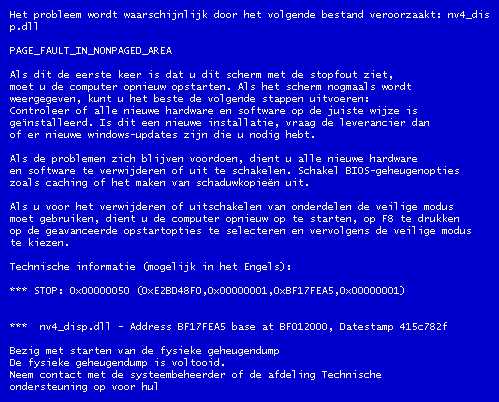
Какие варианты есть в решении проблемы stop 0x00000050? Первый, и наверное самый простой, заключается в вызове специалиста, которые избавит любимый PC от нелицеприятной картинки с непонятным для многих сообщением «0x00000050 page fault in nonpaged area». Тем не менее, даже в этом способе есть свои недостатки:
Требуется время для прибытия мастера по устранению кода 0x00000050 windows XP или windows 7.
Естественно, что придется платить.
Второй метод позволяет избежать существенных финансовых затрат, так как подразумевает самостоятельное исправление неприятности, которая обозначается, как код ошибки 0x00000050 – синий экран смерти.
Итак, план работ такой:
Определить, что вызывает появление stop 0x00000050.
Самостоятельно справиться с поставленной задачей.
Что может привести к данной проблеме
Код ошибки говорит о том, что возник конфликт между установленным оборудованием и другими компонентами персонального компьютера.
Кроме того, к такому варианту событий может привести установка какого-либо программного продукта или не соответствие системных драйверов. Например, надпись 0x00000050 windows 7 win32k sys способна проявиться после попытки установить антивирусную программу от Касперского и так далее.
Но не стоит беспокоиться и рвать на себе волосы раньше времени – в ваших возможностях полностью исправить ситуацию!
Процедура исправления
Кстати, материал будет полезен не только владельцам семерки, но и пользователям более устаревшей версии XP, так как на этих системах решение этой проблемы полностью одинаковое. Поэтому ответ на вопрос «как исправить 0x00000050 win 7 x64» схож с результатами борьбы на предыдущем поколении OC от компании Microsoft.
Первый шаг в борьбе с этой неприятностью заключается в проверке всего недавно подсоединенного оборудования. Прежде всего, необходимо выполнить проверку визуально – на какие-то дефекты или повреждения. Если это не помогло, то поэтапно отключать то или иное устройство, и смотреть — исчезла ли надпись stop 0x00000050 при загрузке системы? При обнаружении конфликтующей модели ее необходимо убрать, починить или поставить другую.
Что делать – коды ошибок на windows 7 или XP проявили себя после установки антивирусника. Наиболее простое решение – всего лишь отключить программу.
Причиной этой неприятности могут стать и различные системные компоненты. Как определить – какой из них вызывает конфликт? Для этого необходимо:
- Выполнить перезагрузку операционки.
- Нажать кнопку «F8».
- Выбрать в появившемся меню вариант запуска последней удачной конфигурации.
В этом случае операционка начнет выполнять свой запуск в пошаговом режиме, постоянно информируя пользователя о загружаемых файлах. Если ошибка даст о себе знать, то можно отключить этот процесс, чтобы потом полностью удалить его в безопасном режиме.
Последнее, что может привести к подобной ситуации – это какие-то повреждения жесткого диска, который использует человек для работы OS. Для устранения потребуется выполнить загрузку в «Safe Mode», вызвать командную строку и провести диагностику посредством приказа «Chkdsk/f/r».
Все эти процедуры обычно не занимают много времени и позволяют, в большинстве случаев, исправить ситуацию. Только если решение было не найдено, потребуется вызов мастера и, возможно, оплата его труда.
Solution 1. Close Fast Startup
Fast Startup is a feature aiming to reduce the windows startup time, but most of the time this feature may cause various black or blue screen issues. A number of users on Microsoft or Reddit forum mentioned that disabling the Fast Startup feature can help to fix the startup problems including page_fault_in_nonpaged_area error.
This solution is available only when you can boot up your computer normally or you can boot into Safe Mode.
Here is the tutorial for booting into Safe Mode:
Step 1: Boot into WinRE through two consecutive failed attempts to start Windows or an install media.
Step 2: Boot into Safe Mode.
- Navigate to Troubleshoot > Advanced options after you enter WinRE.
- Click Startup Settings and wait for a while.
- Press the F5 key to choose Enable Safe Mode with Networking option, thus booting into Safe Mode.
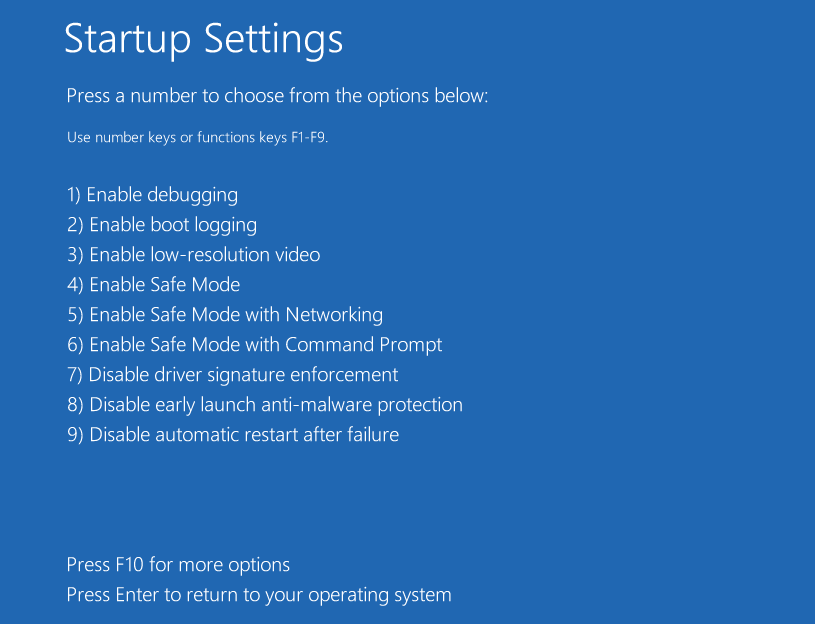
Then, you can disable the Fast Startup feature through the following steps.
Step 1: Click the Start button at the lower left corner and click on the Settings icon.
Step 2: Choose System and Navigate to Power & sleep. Then, click Additional power settings.
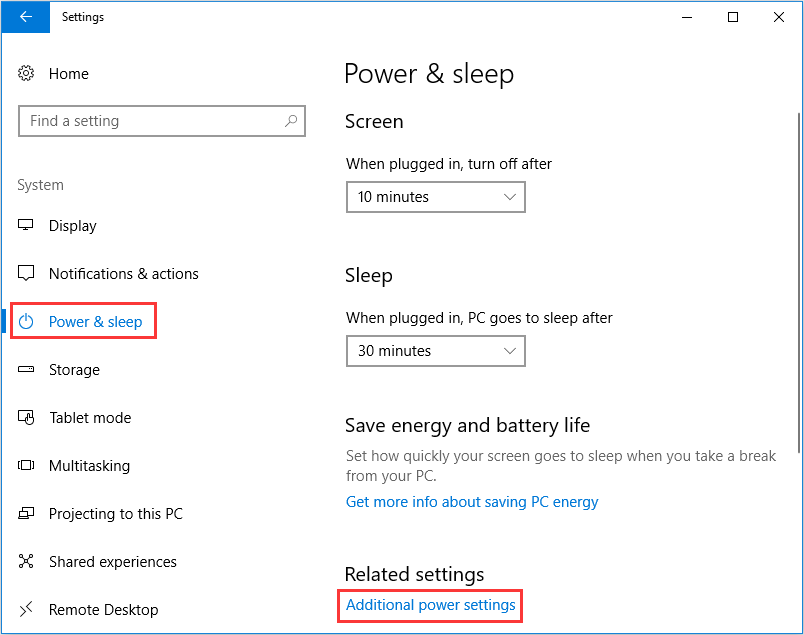
Step 3: Click Choose what the power button does at the upper left corner.
Step 4: Click Change settings that are currently unavailable. Then, uncheck Turn on fast startup and click the Save changes button.
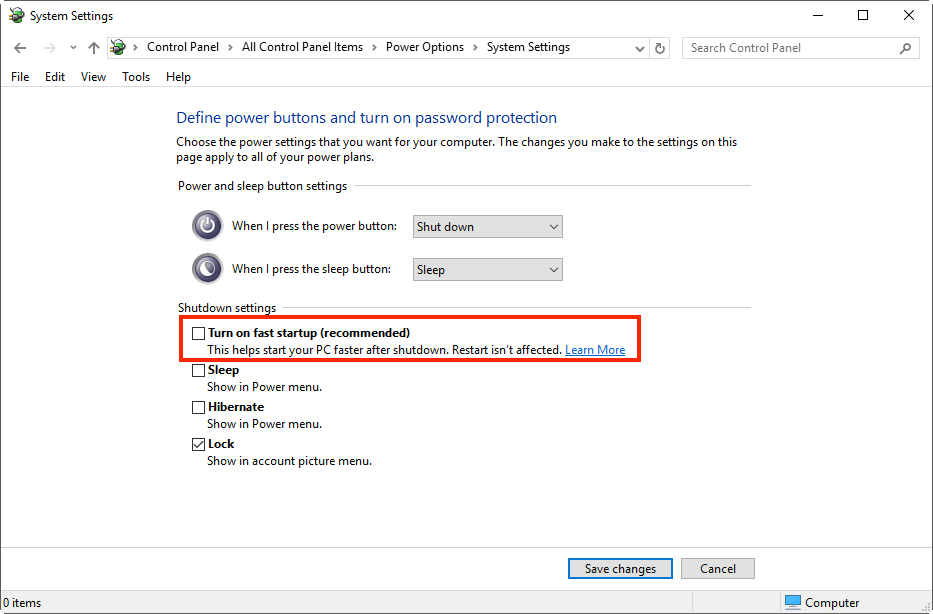
The Reasons for PAGE FAULT IN NONPAGED AREA
What is NONPAGED AREA? As an area of memory, NONPAGED AREA concludes data that is very important to the operation of the system. The data is stored in RAM all the time because NONPAGED AREA always needs the data, and the data don’t need to exchange between RAM and page file.
Tip: If you lose important data due to PAGE FAULT IN NONPAGED AREA error, then you can use MiniTool software to recover lost data.
PAGE FAULT IN NONPAGED AREA is one of the Blue Screen of Death errors, and the occurrence of this error may be caused by several reasons. I will list some of the reasons below.
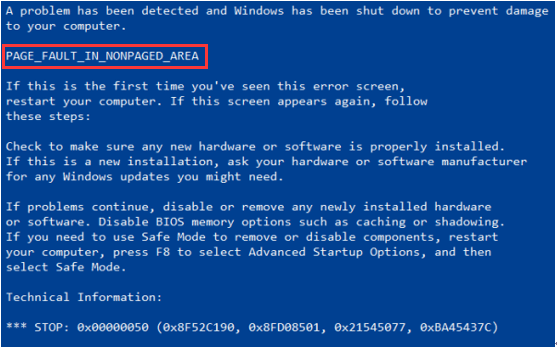
- The nonpaged area contains important data for system operation. This error occurs when Windows cannot find the data that should be stored in the nonpaged area.
- PAGE_FAULT_IN_NONPAGED_AREA error also occurs when the wrong system service or the wrong driver code is installed on the computer.
- 0x00000050 error can occur if there are faulty hardware or hardware problems on the computer (RAM is corrupted or there is a damaged sector on the hard disk).
- Antivirus software and corrupted NTFS volumes can also cause this error to occur.
After knowing what might cause PAGE FAULT IN NONPAGED AREA error, do you know how to fix it?
Final Words
Voila! This article explains what Page Fault in Nonpaged Area error is, why this error happens, as well as 9 solutions to fix Page Fault in Nonpaged Area Windows 10. hopefully it comes in handy when you are having the same problem. By the way, if you forget your Windows password, PassFab 4WinKey would be useful for it helps you remove or reset your Windows password, and delete your Windows account so that you can access your computer again.

PassFab 4WinKey
- Remove or reset Administrator password instantly
- Reset Microsoft account password in minutes
- Delete or create Windows account if you want
- One click to create a Windows password reset disk (USB/CD/DVD)
- Support all computer brands like Dell, HP, Lenovo, Toshiba, etc.
- Compatible with Windows 11/10/8.1/8/7/Vista/XP and Server 2019
Free Download
Free Download
Buy Now
Buy Now
Причины появления ошибки
Указанная проблема появляется, когда оборудование или программы используют память, обычно резервируемую для работы операционной системы.
В результате, когда Windows пытается получить доступ к странице памяти для выполнения системной функции, она обнаруживает, что эта область уже используется, что вызывает остановку работы ОС.
Ошибка может появляться во всех версиях Windows и включать сообщения:
- stop: 0X00000050;
- STOP: 0x50 и т.д.;
- названия драйверов, таких как ntfs.sys или ntoskrnl.exe и др.
 Ошибка может появляться во всех версиях Windows
Ошибка может появляться во всех версиях Windows
В некоторых случаях ошибка появляется сразу после загрузки ОС. Проблема может становиться навязчивой, временно исправляясь автоматическим перезапуском системы.
По информации Microsoft, сбой страницы памяти может быть вызван:
- проблемой с драйверами;
- поврежденным томом NTFS;
- антивирусными приложениями;
- неисправным оборудованием (ОЗУ, жестким диском).
 Неисправное оборудование, проверка аппаратом ОЗУ
Неисправное оборудование, проверка аппаратом ОЗУ
Последствия ошибки:
- частые сбои ОС;
- потеря важных данных;
- аппаратные неисправности;
- недоступность программ в ОС Windows.
Если проблему, вызвавшую ошибку не решать, она может перерасти в более серьезные проблемы ПК.
Ошибка Page_Fault_In_Nonpaged_Area в ОС Windows 10
Синий экран с текстом PAGE_FAULT_IN_NONPAGED_AREA в Windows 10 возникает по целому ряду причин. Установить истинный источник проблемы поможет крохотная портативная утилита BlueScreenView от компании Nirsoft. Она изымет информацию из малого дампа, расшифрует ее и представит перед пользователем в удобочитаемом виде.
Так как причин неполадки множество, то и путей избавления от нее будет несколько. Но прежде всего следует определить точную причину последних сообщений на синем фоне с вышеприведенным текстом.
Источники неполадки
При первом появлении синего экрана следует ознакомиться с причиной его отображения, перезагрузиться и продолжить работу. Уже при повторении ситуации необходимо искать ее источник и предпринимать меры по его устранению.
- установка драйверов на новое оборудование или обновление системного ПО, касающегося аппаратных компонентов компьютера;
- инсталляция в систему нового программного обеспечения, которые добавляет собственные драйверы и сервисы (эмуляторы, виртуальные машины);
- новый антивирус или конфликт антивирусного приложения со встроенным защитником, ядром Windows 10 или каким-либо драйвером/сервисом.
Менее распространенными источниками появления синих экранов, независимо от кода ошибки числятся:
- наличие повреждений в микросхемах планок ОЗУ или окисление контактов;
- проблемы со штатным функционирование блока питания (возможно один или несколько конденсаторов функционируют на гране краха, работая далеко не во всю мощь);
- повреждены файлы реестра, Windows 10 или секторы HDD, в которых те расположены.

Нередко проблему вызывают системные файлы (с расширением sys) win32k, applecharger, hal.dll и ntoskrnl.exe, а также компонент Защитника Windows 10 с названием WDFILTER.sys.
Методы избавления от ошибки
Начнем из простейших.
Виновником stop-ошибки PAGE FAULT IN NONPAGED AREA замечен клиент uTorrent, попробуйте исключить его из списка автоматически загружаемых утилит.
Открываем Диспетчер задач через Win→X и на вкладке «Автозагрузка» выбираем программу, далее нажимаем на кнопку «Отключить» расположенную внизу с права, затем перезагружаемся и проверяем, дало ли это положительный результат.

- Если используете системную плату от разработчика Gigabyte и на компьютере установлена утилита On/Off Charge, программу необходимо удалить. Она несовместима с Windows 10 и наверняка является тем спусковым механизмом, который и вызывает проблему.
- Когда синий экран не дает даже загрузиться операционной системе, запускаем компьютер в безопасном режиме и удаляем этот проблематичный софт через апплет «Программы и компоненты» или постороннее ПО.
- При наличии hal.dll или системных файлов win32k или ntfs в перечне проблемных, попробуйте временно отключить своп-файл через дополнительные параметры системы с ее последующей перезагрузкой.
- Системные файлы tcpip и tm в перечне проблемных говорят о неправильности указанного сетевого моста.
Заходим в «Сетевые подключения» или выполняем команду «ncpa.cpl» в окне Win→R.

Отключаем (а лучше удаляем) сторонние сетевые мосты и перезагружаемся (во втором случае.)

При наличии WDFILTER.sys в числе источников неполадки Microsoft рекомендуют установить все обновления для Windows 10, которые были отложены, или включить авто-обновление операционной системы, если оно было деактивировано.
Еще одним неофициальным вариантом в таком случае является отключение Защитника Windows удобным методом.
Избавить ПК от проблемы при выходе из режима сна или гибернации может отключение быстрого запуска «десятки».
Нелишним будет протирание контактов оперативной памяти, проверка системных файлов и жесткого диска на наличие повреждений.
Неисправность компонентов материнской платы
Компоненты материнской платы – это подключенные к ней устройства. Например, жесткий диск, модули памяти, видеокарта, Wi-Fi адаптеры, звуковые карты и т.д. Некорректная работа любого из них может вызывать ошибку page fault in nonpaged area.
Поэтому проверьте работоспособность каждого устройства, убедитесь, что оно совместимо с вашим железом и установленной Windows, обновите ПО.
Что еще может помочь
Ниже я приведу список из стандартных действий, одно из которых должно вам помочь:
- Автоматическое исправление реестра программой Ccleaner или Reg Organizer.
- Проверка на вирусы специальными сканерами. Даже если у вас установлен антивирус.
- Восстановление системы.
Если ни один из предложенных способов вам не помог устранить BSOD page fault in nonpaged area, обратитесь за помощью в ремонт центр для проведения более глубокой диагностики.
Resolution
Typically, the referenced address is in freed memory or is simply invalid. This cannot be protected by a try — except handler — it can only be protected by a probe or similar programming techniques.
Use the !analyze debug extension with the -v verbose option to display information about the bug check to work to determine the root cause.
In this example Parameter 2 indicates that the bug check occurred when an area of memory was being read.
Look at all of the !analyze output to gain information about what was going on when the bug check occurred. Examine MODULE_NAME: and the FAULTING_MODULE: to see which code is involved in referencing the invalid system memory.
Look at the STACK TEXT for clues on what was running when the failure occurred. If multiple dump files are available, compare information to look for common code that is in the stack.
Use the .trap command provided in the !analyze output to set the context.
Use debugger commands such as use kb (Display Stack Backtrace) to investigate the faulting code.
Use the to list modules that are loaded in the memory.
Use the d, da, db, dc, dd, dD, df, dp, dq, du, dw (Display Memory) command to investigate the areas of memory referenced by parameter 1 and parameter 3.
In this case doesn’t look like there is data in this area of memory in parameter 1, which is the area of memory that was attempting to be read.
Use the !address command to look at parameter 3 which is the address of the the instruction which referenced the bad memory.
Use u, ub, uu (Unassemble)Dissasemble with parameter 3, to examine the which referenced the bad memory. For more information on X64 processor and assembly language see The x64 Processor.
Use to dissassemble backwards from the a given address.
Use the r (Registers) command to examine what was being executed as the system bug checked.
In this case is in the instruction pointer register, rip.
The and command may also be used to examine memory.
Use and to examine the general state of the system memory.
Driver Verifier
Исправление ошибки с кодом PAGE FAULT IN NONPAGED AREA
Итак, если в сообщении синего экрана смерти присутствует выше описанный файл, то конфликт возникает по причине работы некоего ПО, которое называется Charge on/Off. Его следует обнаружить и убрать с жесткого диска ПК. Безусловно, сделать это легче всего во втором и в третьем варианте возникновения неприятности, так как в таких случаях у юзера есть возможность полноценно работать с операционной системой. В первом варианте потребуется как-то совершить в нее вход. Сделать это достаточно просто:
- Принудительно прервать вечную перезагрузку компа (банально прекратить подачу электрической энергии на блок питания ПК).
- Заново активировать компьютер и нажать на клавишу «F8».
- Выбрать безопасный способ запуска операционки.
Следующий этап для всех трех вариантов схож – найти и удалить зловредную программку, которая мешает нормальному функционированию системы.
Решение неприятности:
- Перейти в панель управления-программы-программы и компоненты.
- Можно просто нажать правой кнопкой мышки на «Пуске» и сразу же перейти в нужное место.
- Появится список всего используемого ПО. Требуется программа Charge on/Off. Выполнить мониторинг позиций для обнаружения необходимого.
- После обнаружения программки выделить ее. Появится три варианта дальнейших действий.
- Выбрать пункт, отвечающий за удаление.

Практически во всех случаях подобный вариант действий позволяет решить возникшую проблему раз и навсегда.
Если же ситуация не меняется или подобной программы просто не существует на жестком диске пользователя, то все зависит от того, в каким случаях возникает проблема. Здесь можно посоветовать только два решения:
- Если ошибка активизируется при выходе из спящего режима, то его можно попробовать деактивировать;
- Если при загрузке или выключении компа, то откатить систему до предустановочной версии (на Windows 7 или и ждать официального решения проблемы от разработчиков.
Прочие способы исправления ошибки «PAGE FAULT IN NONPAGED AREA»
На ПК с материнскими платами под названием Gigabyte вместе с драйвером пользователи устанавливают вспомогательный программный продукт On/Off Charge. По утверждениям разработчиков, это ПО не способно работать под управлением последней версии ОС. Поэтому из-за неё могут быть неполадки и конфликты внутри системы. Необходимо снова вернуться в окно удаления и найти её, если это ваш случай.
Окно «PAGE FAULT IN NONPAGED AREA» в ОС Windows 10 отображается из-за проблем с модулями вашей машины. Проверьте ваш HD на сбои. Для этой процедуры есть также системные инструменты. Запустите окно cmd.
- Это можно сделать, нажав WIN+R. Введите в окно «cmd» и нажмите клавишу Ввода.
- Запишите в черном окошке «chkdsk /f /r». Необходимости писать без кавычек.
- Подтвердите команду и подождите результатов. Компьютер выключать при выполнении команд строки не рекомендуется.
Если с диском будут какие-либо неисправности, попробуйте обратиться на тематические форумы и описать свою проблему. Есть множество утилит, которые способны вылечить его. Но иногда это сделать уже не удается. В этом случае вам нужно будет приобрести новый жесткий диск. В системном блоке проверьте все кабеля на нарушения. Крышку «системника» снять очень просто. Во многих случаях она крепится винтами, которые откручиваются вручную. Без отвертки. Проверять оборудование нужно в обесточенном устройстве. Отсоедините все модули компьютера, прочистить контакты, поставить на место и снова включите. Теперь проверьте, отображается ли окно с оповещением.
Summary

Article Name
PAGE FAULT IN NONPAGED AREA Windows 10 — как исправить?
Description
Пока наш компьютер работает исправно, никто и не думает о мерах безопасности. Или может попросту о них не знать. Это часто приводит к тому что, когда случаются критические сбои, предпринимать что-то уже поздно. Темой сегодняшней статьи будет PAGE FAULT IN NONPAGED AREA Windows 10. Как исправить её и что делать, прочитайте далее. Когда вам удастся решить данную проблему, ознакомьтесь подробно с точками восстановления и сделайте их в своем компьютере. Они очень пригодятся вам в будущем.
Author
Publisher Logo

Способ 1: исправление Page_Fault_In_Nonpaged_Area путем воссоздания файла страницы
Чтобы ускорить работу вашей системы, ваша операционная система Windows иногда использует дисковое пространство, расположенное на дополнительном накопителе. В данном случае это будет ваш жесткий диск. Windows создаст различные файлы, которые помогут вам быстрее получить доступ к уже посещенным локациям.
И это ускорит работу множества других приложений, которыми вы пользуетесь каждый день. Одной из причин ошибки Page_Fault_In_Nonpaged_Area может быть файл подкачки. В этом случае ее отключение может быть хорошим решением, чтобы предотвратить появление ошибки на рабочем столе.
- Во-первых, вам нужно открыть Выполнить, Просто нажмите Windows Key + R, для административных привилегий нажмите и удерживайте Ctrl + Shift.
- Когда вы окажетесь в окнах Run, в строке поиска введите — SystemPropertiesAdvanced.exe, а затем нажмите вводить.

Под Свойства системы > Дополнительно > Параметры под Performence раздел.

- Здесь вы увидите разные вкладки. Но чтобы исправить Page_Fault_In_Nonpaged_Area, нам нужно добраться до продвинутый вкладка> Изменить.
- Снимите галочку с – Автоматически управлять размер файла подкачки для всех дисков, Затем выберите Нет файла подкачки под нестандартным размером бара.

Теперь просто нажмите Ok > Ok > Ok, чтобы попасть на главную вкладку. Затем перезагрузите компьютер после успешной перезагрузки. Повторите те же шаги снова. Но на этот раз под окном виртуальной памяти. Установите флажок Размер, управляемый системой, а затем установите флажок Автоматически управлять размерами файла подкачки для всех вариантов дисков.

Кроме того, нажмите, чтобы узнать, как удалить файлы обновления Windows и как отключить AcroTray из меню запуска с легкостью.
Автоматическое восстановление
Скачать утилиту восстановления Windows
Существуют специальные утилиты восстановления для Windows, которые могут решить проблемы, связанные с повреждением реестра, неисправностью файловой системы, нестабильностью драйверов Windows. Мы рекомендуем вам использовать Advanced System Repair, чтобы исправить ошибку «PAGE_FAULT_IN_NONPAGED_AREA» в Windows 10.
1. Проверьте диск на наличие повреждений.
Ошибки локальных дисков могут быть одной из самых серьезных причин всех проблем, возникающих при регулярном использовании. К счастью, Windows предоставляет встроенную возможность проверки диска на наличие ошибок и моментально их исправлять. Вот как это можно сделать:
Скорее всего проблема будет исправлена. Если нет, следуйте приведенным ниже методам, чтобы избавиться от проблемы.
2. Откат к предыдущей конфигурации
Если вы начали сталкиваться с ошибкой «PAGE_FAULT_IN_NONPAGED_AREA» внезапно после новых обновлений системы или непреднамеренных изменений, которые привели к этой проблеме, вы можете попытаться вернуться к предыдущим настройкам, которые раньше работали без сбоев. Использование опции «Последняя удачная конфигурация» возможно только в Windows 7. Для этого мы собираемся использовать дополнительные параметры Windows, которые описаны ниже:
В качестве альтернативы, если вы не можете нормально загрузить свой компьютер из-за вечно появляющейся ошибки, вы можете запустить его в безопасном режиме с настройками по умолчанию и попробовать запустить необходимые решения:
Для пользователей Windows 7 / 8 / 8.1:
После этого вы сможете войти в систему со стандартной конфигурацией. Затем вы можете запустить сканирование диска через командную строку, как мы это делали ранее.
3. Запустите средство диагностики памяти Windows.
Ошибка «PAGE FAULT IN NONPAGED AREA» может быть спровоцирована неисправностью ОЗУ. Это не обязательно означает, что вам следует спешить с покупкой и заменой памяти. Вместо этого следует сначала попытаться просканировать свою оперативную память на предмет целостности и позволить Windows решить найденную проблему. Приведенные ниже инструкции доступны и идентичны для всех версий Windows:
Наконец, вы можете посмотреть, исчезла ли ошибка.
4. Обновите драйверы
Устаревшие или неисправные драйверы также считаются частыми причинами сбоев, связанных с памятью. Именно поэтому следует попытаться проверить драйверы на наличие новых обновлений и установить их последовательно.
Вы можете обновить их вручную или с помощью утилиты IObit Driver Booster, которая автоматически найдет устаревшие или отсутствующие драйверы и заменит их.
Чтобы запустить обновление вручную, следуйте инструкциям, приведенным ниже:
Перезагрузите компьютер и посмотрите, не изменилось ли что-нибудь после обновления. Если нет, перейдите к следующему способу ниже.
4. Отключите Автоматическое определение Файла подкачки
Если ни один из предыдущих методов не устранил проблему, то отключение автоматического определения файла подкачки может помочь в исправлении ошибки «PAGE_FAULT_IN_NONPAGED_AREA». И вот как это сделать:
Как видите, ошибку «PAGE FAULT IN NONPAGED AREA» можно легко устранить, следуя вышеупомянутым шагам. В других случаях вам следует разобрать компьютер и проверить жесткий диск на наличие физических повреждений. Если вы не уверены, повреждена ли оперативная память или жесткий диск, вам обязательно следует обратиться за дополнительной помощью к профессионалам, чтобы самостоятельно не повредить устройства.
Solution 4: Update Driver
Drivers are programs calling nonpaged memory. If drivers have compatibility problems, Windows 10 page fault in nonpaged area error is likely to occur. Well then, you can update them to solve this problem.
Tip: There are so many drivers, so you may need the help of a dump file to identify which driver is causing the problem. At the same time, in order to open the dump file, you need to download WinDbg.
After finding the culprit, you can refer to the following steps to update it. This solution is also applied when your computer can boot normally or boot into Safe Mode.
Step 1: Press «Windows + X» keys and select Device Manager in the pop-up menu.
Step 2: Expand the right directory to find the culprit driver. Then, right-click the driver and select Update driver.
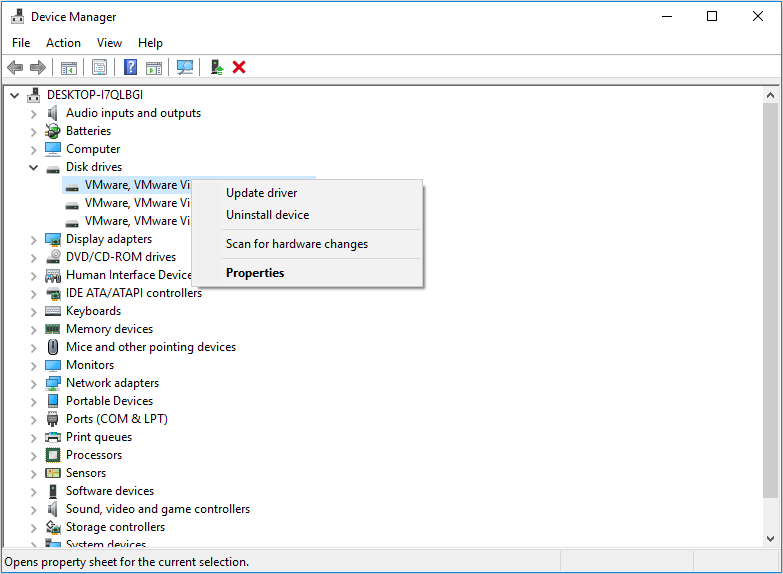
Step 3: Select Search automatically for updated driver software in the pop-up window.
Tip: If Windows can’t find a new driver, you can find a driver on the device manufacturer’s website and follow its instruction to install it manually.
Conclusion
All right, here I conclude my article.
I have stated the troubleshooting solutions that will surely help you to overcome the BSOD page_fault_in_nonpaged_area error in Windows 10.
After performing the fixes it is expected that you managed to resolve the blue screen error and able to work on your operating system as before.
Besides this, if you have any suggestions or queries related to this particular error or any other then feel free to share it with us on our FB page.
Jack Adision
Always up to help others for their PC related issues, Jack loves to write on subjects such as Windows 10, Xbox, and numerous technical things. In his free time, he loves to play with his dog “Bruno” and hang out with his friends.
PAGE FAULT IN NONPAGED AREA FAQ
How do you fix a page fault in a nonpaged area?
There are 8 methods that you can take to fix it:
- Test the RAM.
- Disable antivirus applications.
- Update device drivers.
- Disable Automatically Manage Paging File Size for All Drives.
- Run Windows Memory Diagnostic tool.
- Check disk.
- Run Hardware Troubleshooter.
- Reset this PC.
What is a page fault error?
A page fault error is an interrupt that appears when an application wants to fetch data that isn’t in real memory or RAM currently. Then the interrupt will cause the operating system to access data from virtual memory and load it into RAM.
What failed Nvlddmkm Sys?
The causes of the Nvlddmkm.sys (VIDEO-TDR-FAILURE) error could be overheating, corrupted driver installed, driver conflicts, incorrect memory timings or voltages, or faulty graphics card. You can read this post to find solutions — How to Fix the VIDEO_TDR_FAILURE Error on Windows 10?
How do I know if my RAM is faulty?
If you find that your computer often freezes, restarts, or appears a BSOD (Blue Screen of Death), then there may be something wrong with your RAM. You can read this post — How to Tell If RAM Is Bad? 8 Bad RAM Symptoms Are for You! to get detailed information.
What Is The PAGE_FAULT_IN_NONPAGED_AREA BSoD Error?
The NONPAGED area is the part of RAM memory that is used to run the Windows Operating System (OS) on your computer. The constituents of the CPU memory are exchanged between the RAM and the page file, often. When this data cannot be detected by Windows through the RAM, the PAGE_FAULT_IN_NONPAGED_AREA Blue Screen of Death errors occur.
When you see the blue screen with the stop code PAGE_FAULT_IN_NONPAGED_AREA Invalid memory reference written on it, it means that your system is going through a lot of pressure and an invalid system memory has been used as a reference. This could also signify an incorrect memory address.
The system requests certain data that is stored in your Random Access Memory (RAM). If this data cannot be detected by the OS a fault is created. This fault is a cover for the system searching for the data in the RAM’s paging file.
If this data cannot be found, it is displayed that the missing information is available in a part of the RAM that couldn’t be paged out to the hard disk. This data may or may not be recovered.
The methods that follow are not steps to recover this data but to avoid this error in the future. The PAGE_FAULT_IN_NONPAGED_AREA error can occur quite frequently if it shows up once on your computer.
Easy Way to Fix page_fault_in_nonpaged_area Error
If none of the solutions mentioned above worked in fixing the BSOD page_fault_in_nonpaged_area error from your Windows 10 then here is the easy solution to solve this error.
Try the PC Repair Tool. This is an amazing repair tool designed by professionals that will solve all the Windows PC related issues and errors in just a few clicks.
Errors like BSOD, registry, DLL, update, application & others. It also repairs damaged, corrupted or inaccessible system files, prevent viruses from PC, optimize the performance and much more.
You just need to download this tool, it will scan your PC, detects all the errors and solves them automatically without any hassle.
Неисправность ОЗУ
Наиболее популярной причиной появления ошибки page fault in nonpaged area является неисправность одной из планок оперативной памяти, несовместимость их друг с другом или материнской платой.
Если у вас установлено две планки, выньте одну и переставьте оставшуюся в другой слот, после чего проверьте наличие синего экрана.

Еще реже причина неисправности кроется в несовместимости модулей ОЗУ. Здесь поможет только замена. Поэтому всегда лучше покупать ОЗУ от одного и того же производителя.
Проблема может быть и на стороне материнской платы. Вполне возможно, что одна из планок не совместима с ней (подтверждение этому можно найти на оф. сайте производителя в разделе поддержки или на различных форумах). Из-за чего и выскакивает синий экран page fault in nonpaged area. Решением здесь будет замена.
Не помешало бы проверить ОЗУ с помощью средства диагностики, которое присутствует в Windows 10 и 8. Запускается оно следующим образом:
- В поиск вводите «оперативной» и щелкаете по нужному пункту.
- Выбираете пункт перезагрузки и проверки.
- Начинается проверка. В результате которой в соответствующей графе будут отображаться найденные дефекты.
Существует другая сторонняя утилита для этих же целей «Memtest86», она также выявляет дефекты.
What is PAGE FAULT IN NONPAGED AREA Error?
The PAGE_FAULT_IN_NONPAGED_AREA usually results in a Blue Screen of Death (BSOD) error. This bug check contains a value of 0x00000050 or 0x50. Some of the error messages you may encounter on your system include:
- PAGE FAULT IN NONPAGED AREA Ntfs.sys
- PAGE_FAULT_IN_NONPAGED_AREA Ntoskrnl.exe
This error may occur while you’re working or when the system goes into sleep mode, or on the first boot- up. However, it could be temporarily repaired by running an automatic restart or resetting the PC. But what if this BSOD error keeps coming back? To fix the problem efficiently, identifying the root cause is essential.
Проверка памяти Windows
Этот синий экран также часто возникает из-за ошибок оперативной памяти. Для их обнаружения запустите средство диагностики памяти Windows.
Вызовите его командой mdsched.exe, запущенной из окна «Выполнить» (Win + R).
Подтвердите первый вариант «Выполнить перезагрузку и проверку» и дождитесь завершения сканирования. Если будут обнаружены ошибки, то они и являются причиной синего экрана Page_Fault_In_Nonpaged_Area. Чтобы попытаться их исправить, при полностью выключенном компьютере извлеките планки ОЗУ и аккуратно протрите контакты ластиком.
Если используете две и больше планок ОЗУ, подключите одну из них, убедившись, в плотности ее установки и фиксации защелками, и проверьте ее с помощью указанного средства диагностики. Повторите эти действия для всех остальных, пока не обнаружите проблемную ОЗУ.
